Crear cursos en línea es una excelente manera de hacer crecer tu audiencia, recopilar clientes potenciales y ganar dinero en línea. De hecho, creamos el sitio web Videos de WPBeginner específicamente para ofrecer videos educativos a nuestros lectores.
Nuestro equipo de expertos en diseño también ha ayudado a innumerables clientes a crear sitios web de aprendizaje electrónico y capacitación. A través de eso, hemos visto cómo el plugin adecuado puede ayudarte a administrar cursos, realizar cuestionarios y procesar pagos con facilidad, sin importar cuántos estudiantes y registros tengas.
Dicho esto, Thrive Apprentice promete permitirte crear cursos de capacitación de aspecto profesional directamente en el panel de WordPress. Luego puedes vender estos cursos, administrar a tus estudiantes, emitir certificados, entregar contenido gradualmente y mucho más.
Todo eso suena impresionante, pero ¿es Thrive Apprentice el constructor de membresías y cursos todo en uno adecuado para ti? Averigüémoslo, en esta detallada reseña de Thrive Apprentice.

¿Qué es Thrive Apprentice?
Thrive Apprentice es un popular plugin constructor de membresías y cursos en línea todo en uno.
Tiene más de 55 plantillas para que puedas crear todo tipo de cursos en línea. Después de elegir una plantilla, puedes personalizarla usando el editor avanzado de arrastrar y soltar. De esta manera, puedes crear un curso que coincida perfectamente con tu marca y tema de WordPress.
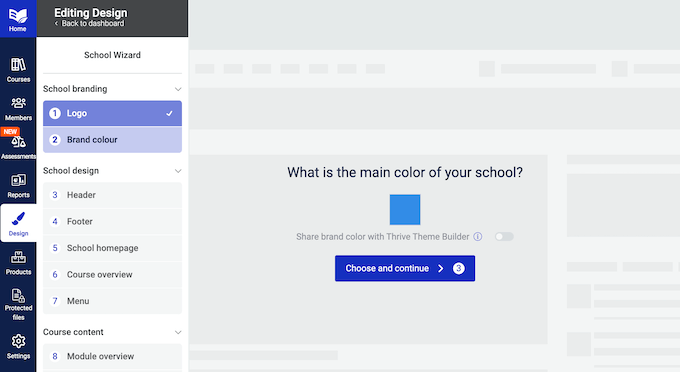
Mantener a los estudiantes interesados puede ser un desafío, por lo que Thrive Apprentice tiene muchas funciones diseñadas para aumentar la participación. Esto incluye desbloquear contenido según un horario establecido por ti, o en respuesta a desencadenantes específicos. Por ejemplo, los estudiantes pueden necesitar completar una lección en particular o aprobar una evaluación, para poder desbloquear nuevo contenido.
También puedes mostrar contenido personalizado a diferentes usuarios. Esto podría ser tan simple como usar el nombre del estudiante, o podrías mostrar diferentes resúmenes de cursos a visitantes y estudiantes.
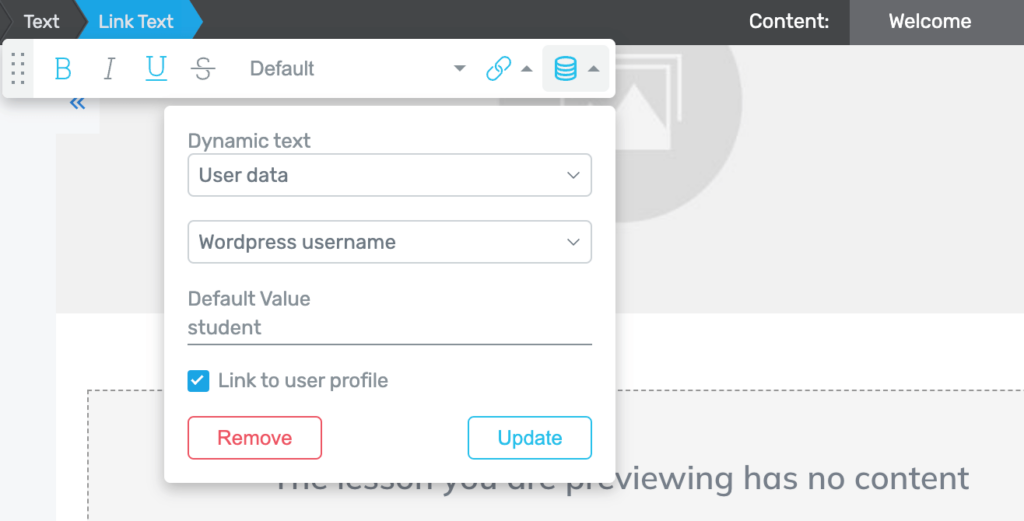
Administrar estudiantes puede llevar mucho tiempo y esfuerzo.
Teniendo esto en cuenta, Thrive Apprentice tiene un panel de membresía integrado donde puedes otorgar o revocar el acceso a tus diversos cursos, ver el progreso de cada estudiante, ver un registro completo de la actividad del estudiante y mucho más.
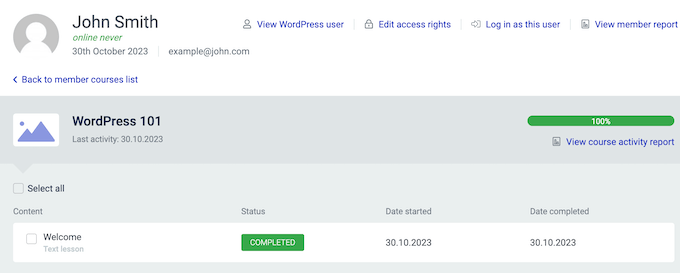
Reseña de Thrive Apprentice: ¿Es el constructor de cursos adecuado para ti?
Hay mucho que considerar al elegir un plugin de membresía y constructor de cursos todo en uno.
El plugin correcto tendrá exactamente las funciones que necesitas, admitirá todas tus pasarelas de pago preferidas y se integrará con las herramientas y plataformas que ya estás utilizando.
Con esto en mente, echemos un vistazo más de cerca a todo lo que Thrive Apprentice tiene para ofrecer, para ver si es el plugin adecuado para tu sitio web de WordPress.
1. Crea un diseño personalizado
Thrive Apprentice te permite personalizar cada parte del diseño de tu escuela, incluidas las páginas de descripción general del curso, módulo, capítulo y lección.
En cualquier momento, puedes crear un nuevo diseño en la pestaña ‘Diseño’ del plugin.
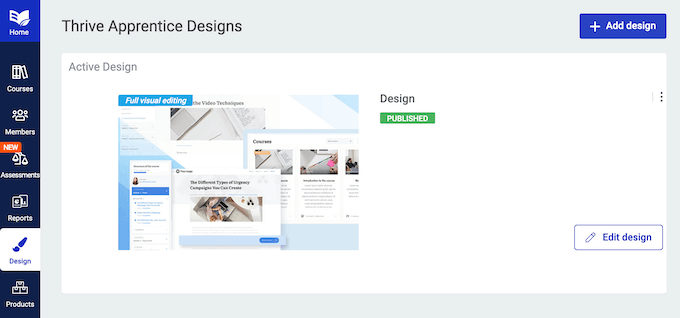
Thrive Apprentice incluso tiene un asistente de inicio rápido para la escuela.
Esto te guía a través del proceso de elección de un logo personalizado, agregar menús, construir la página de resumen del curso y muchas otras tareas de diseño importantes.
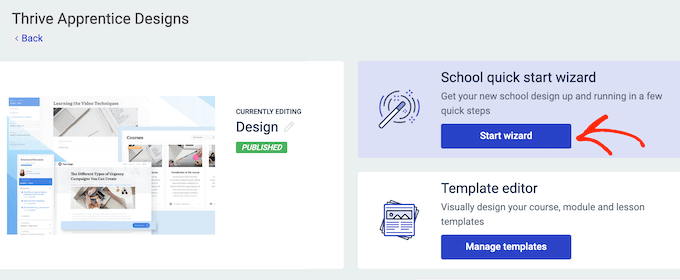
Thrive Apprentice también tiene una tecnología de color inteligente única.
Simplemente elige el color principal que deseas usar, y el asistente creará automáticamente una paleta con sombras, degradados y efectos de desplazamiento. Luego aplicará esta paleta en todo tu diseño.
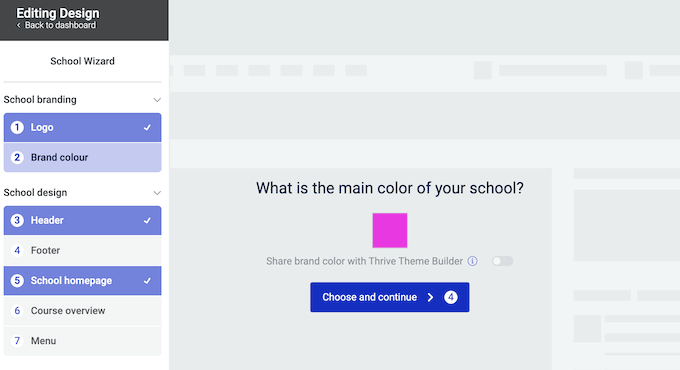
2. Crea nuevos cursos con facilidad
Con Thrive Apprentice, puedes crear cursos con facilidad usando un editor de arrastrar y soltar. De hecho, puedes crear un nuevo curso simplemente haciendo clic en un botón.
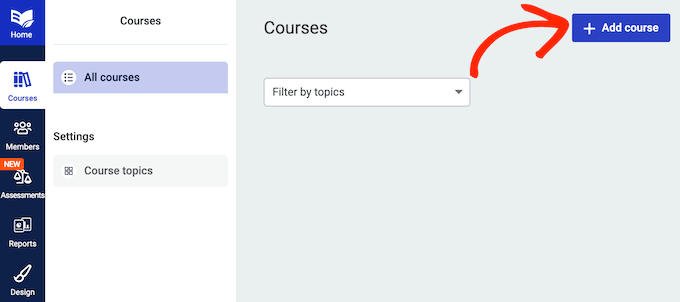
Después de eso, solo dale un nombre al curso, cambia su enlace, agrega una imagen de portada y un resumen, e ingresa cualquier otra información importante.
Mientras realizas cambios, simplemente haz clic en ‘Ver’ para previsualizar cómo se verá el curso.
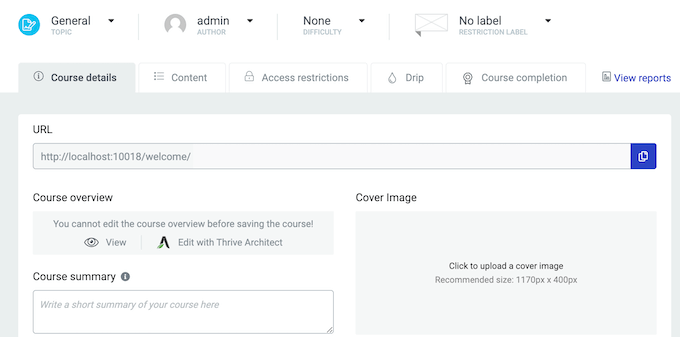
También es posible que desees personalizar la página de resumen del curso, ya que es lo primero que verán los clientes potenciales y los estudiantes.
Simplemente ábrela en el editor visual de Thrive, y estarás listo para ajustar el diseño o agregar más contenido usando arrastrar y soltar.
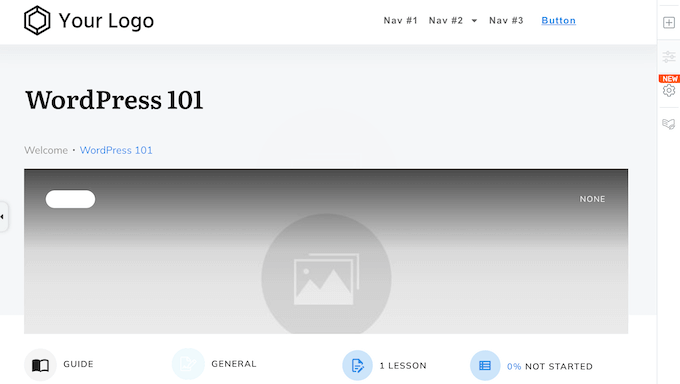
Cuando estés satisfecho con el aspecto de la página del curso, haz clic en el botón ‘Guardar’ para continuar y crear tu primer curso.
3. Un constructor de lecciones de arrastrar y soltar
Después de crear un curso, necesitarás agregar algunas lecciones. Una vez más, Thrive Apprentice lo hace fácil, ya que puedes simplemente hacer clic en un botón.
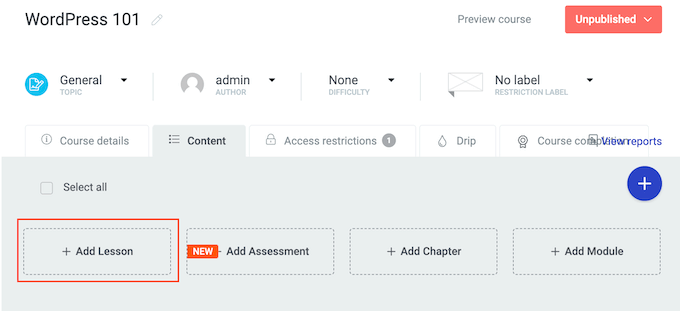
Esto abre una ventana emergente donde puedes escribir información sobre la lección.
También puedes elegir si estás creando una lección de texto, audio o video.
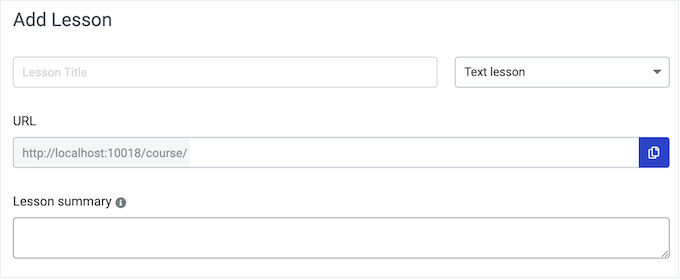
A continuación, es hora de agregar contenido abriendo la lección en el editor de Thrive.
Aquí, puedes agregar elementos como texto, imágenes y menús.
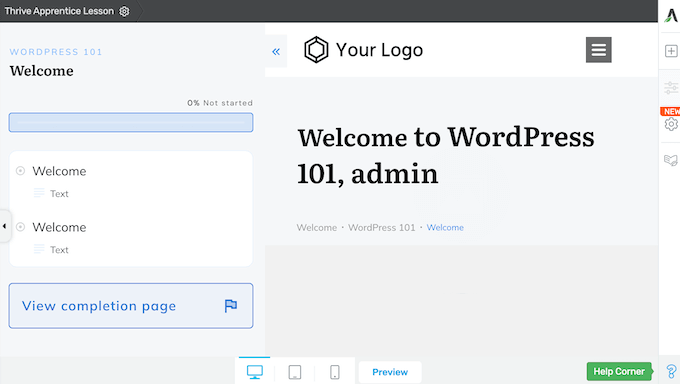
Cuando estés satisfecho con la configuración de la lección, simplemente haz clic en 'Guardar' para almacenar tus cambios. Repite estos pasos para agregar tantas lecciones como desees.
4. Crea lecciones de audio y video
Las lecciones multimedia pueden ayudar a mantener a los estudiantes comprometidos con tu aula en línea. Con esto en mente, Thrive Apprentice te permite crear lecciones de audio y video.
Si deseas usar audio, puedes incrustar clips de SoundCloud o ingresar una URL personalizada.
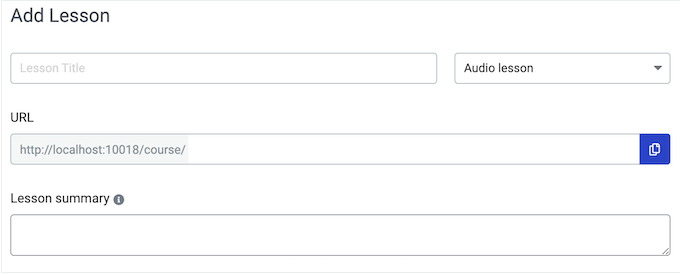
Si estás creando una lección en video, puedes agregar cualquier video de YouTube, Vimeo, Bunny.net Stream o Wistia a tu curso, simplemente ingresando su URL.
Si estás utilizando un sitio de alojamiento de video diferente, puedes usar un código de inserción personalizado en su lugar.
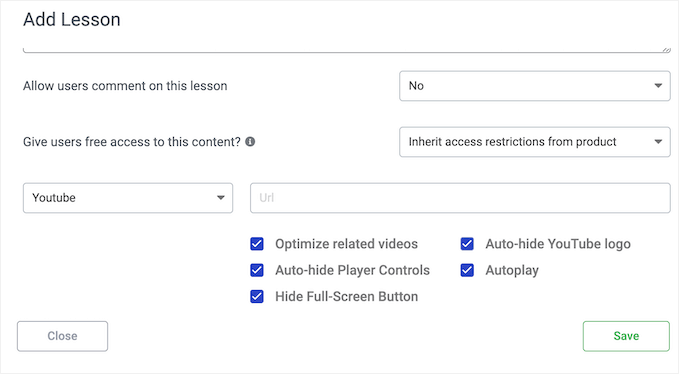
Dependiendo de la opción que selecciones, es posible que veas algunas configuraciones adicionales. Por ejemplo, si seleccionas 'YouTube', puedes elegir si mostrar videos relacionados, ocultar el logo de YouTube y eliminar los controles de reproducción.
5. Soporte para recursos adicionales
A veces, es posible que desees ofrecer recursos junto con una lección, como notas en PDF, ejemplos de exámenes o una lista de referencias. Thrive Apprentice facilita la adición de estos recursos a tus lecciones.
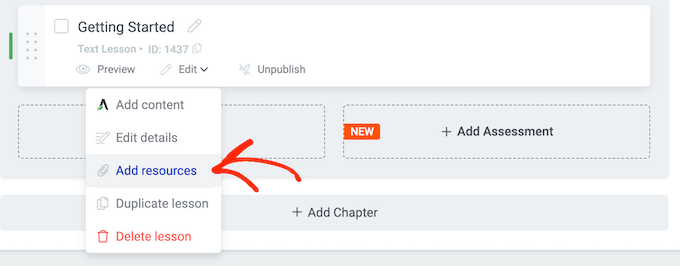
Puedes subir recursos como archivos, agregar enlaces a recursos externos o incluso hacer referencia a páginas y publicaciones que ya hayas publicado en tu blog de WordPress.
Después de eso, puedes agregar un elemento de Recursos de Lección a la lección, y Thrive Apprentice mostrará estos recursos en un diseño agradable.
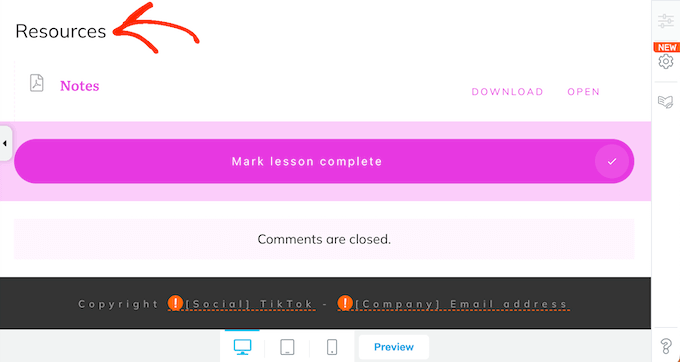
6. Organiza tus lecciones con capítulos y módulos
Los estudiantes suelen encontrar más fácil mantenerse motivados cuando los cursos están claramente estructurados y divididos en partes manejables. También es menos probable que se pierdan o se confundan sobre en qué deberían trabajar a continuación.
Para empezar, puedes organizar todas tus lecciones de Thrive Apprentice en capítulos.
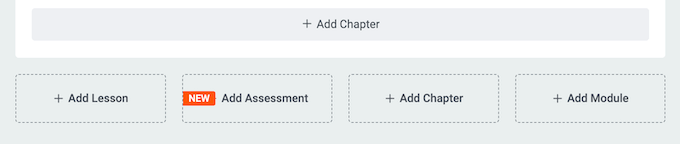
Luego puedes colocar estos capítulos dentro de módulos.
De esta manera, puedes crear una estructura clara incluso para cursos largos que tienen mucho contenido.
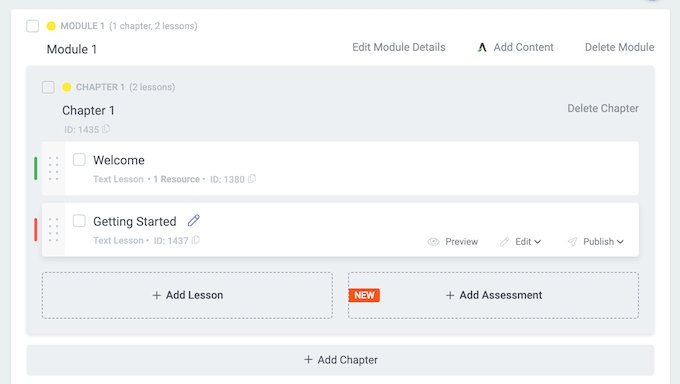
También tendrás la opción de publicar cada módulo por separado. Esto significa que puedes empezar a publicar módulos antes de haber finalizado el curso completo.
Incluso podrías decidir agregar módulos adicionales basándote en los comentarios de los estudiantes, para mejorar la experiencia del alumno y corregir cualquier brecha de contenido.
7. Aumenta la participación con evaluaciones
Pedir a los estudiantes que lean texto, vean videos y escuchen clips de audio es un gran comienzo. Sin embargo, animar a los visitantes a interactuar con tu curso a menudo mejora el aprendizaje y la motivación.
La buena noticia es que Thrive Apprentice te permite agregar todo tipo de evaluaciones a tu capacitación en línea. Esto evalúa el aprendizaje y al mismo tiempo impulsa a los estudiantes a interactuar con tu curso.
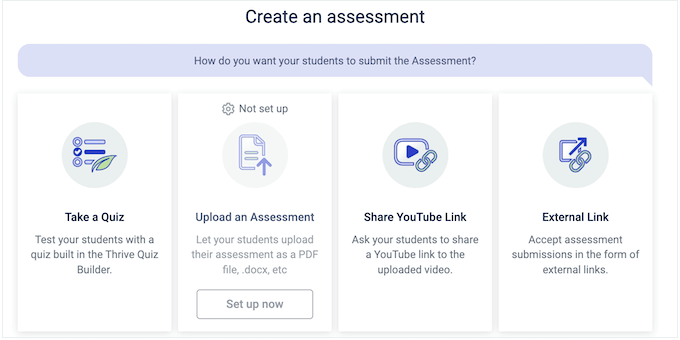
Thrive Apprentice te permite crear las siguientes evaluaciones:
- Haz un examen. Si has creado un examen usando Thrive Quiz Builder, entonces puedes agregarlo a tu curso con solo unos pocos clics.
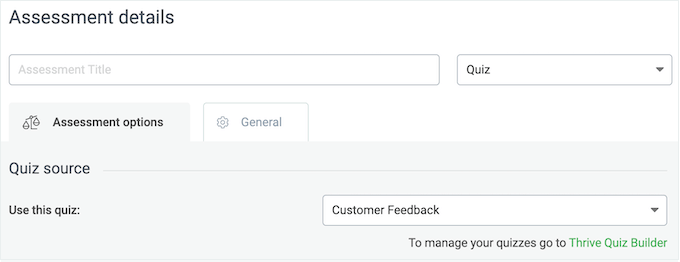
- Carga de evaluación. Esto permite a los estudiantes cargar archivos que puedes evaluar y calificar manualmente. Esto es perfecto para evaluaciones más profundas, como pedir a los estudiantes que envíen un informe que cubra todo lo que han aprendido en el módulo. Thrive Apprentice incluso se integra con Google Drive y Dropbox para que puedas recopilar estas evaluaciones con facilidad.
- Enlace de YouTube. ¿Buscas una forma divertida y atractiva de evaluar el aprendizaje? Esta opción desafía a los estudiantes a enviar su evaluación como un video de YouTube.
- Enlace externo. Esto te permite recopilar tareas como una URL, como un enlace a una publicación de blog, un sitio web o un Google Doc.
8. Crea certificados y páginas de finalización de curso
Thrive Apprentice te permite personalizar lo que sucede cuando el estudiante completa un curso. Para empezar, puedes redirigirlo a una página predeterminada de Curso Completado.
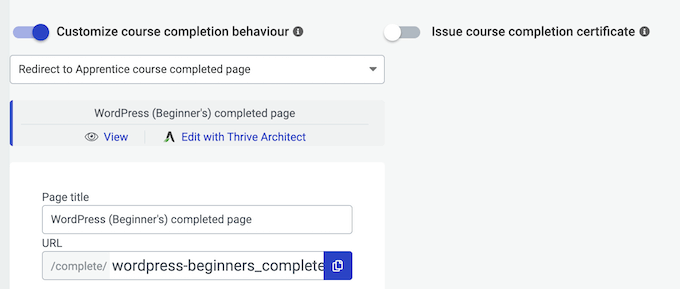
Thrive Apprentice crea esta página automáticamente, pero puedes personalizarla usando el editor de arrastrar y soltar. Por ejemplo, podrías agregar un formulario de comentarios de clientes, o sugerir un curso que el estudiante podría querer tomar a continuación.
Otra opción es redirigir a una página personalizada en tu sitio web de WordPress, o incluso a una URL externa.
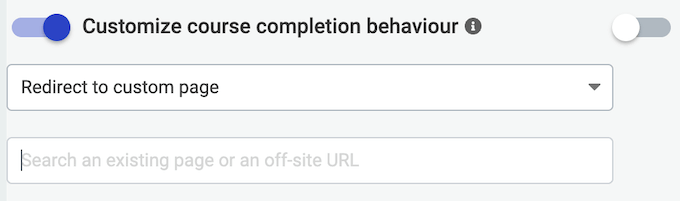
Alternativamente, puedes emitir un certificado.
Similar a la página de Curso Completado, Thrive Apprentice crea un certificado básico automáticamente usando una plantilla.
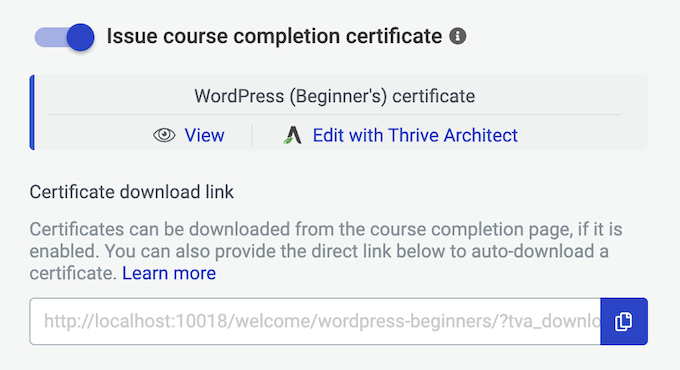
Sin embargo, puedes personalizar fácilmente esta plantilla con tu propia marca y mensajes.
Para hacer esto, simplemente abre el certificado en el editor de arrastrar y soltar de Thrive.
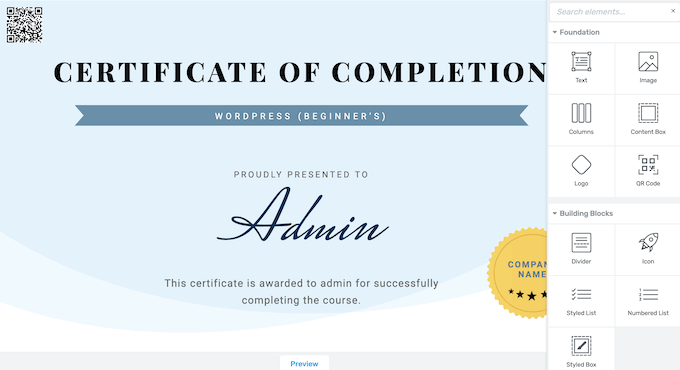
Con el clic de un botón, también puedes agregar números de serie y códigos QR para que tus estudiantes puedan probar la validez de sus certificados.
9. Protección de archivos y recursos integrada
Con Thrive Apprentice, puedes agregar recursos a tus lecciones, como archivos PDF, videos descargables y ebooks. Sin embargo, las personas podrían acceder a estos archivos sin tu permiso, usando el enlace de descarga directa.
La buena noticia es que puedes proteger estos recursos enlazándolos a un curso específico.
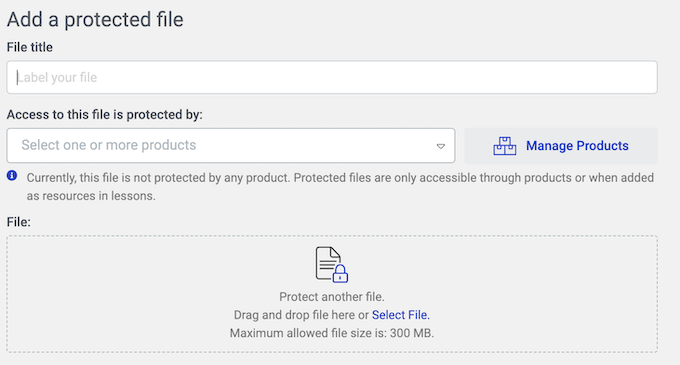
Hecho esto, las personas solo podrán descargar el archivo si también tienen permiso para acceder al curso asociado.
10. Notificaciones automáticas por correo electrónico
Thrive Apprentice puede notificar automáticamente a los usuarios sobre eventos importantes en tu sitio, incluyendo cualquier certificado o evaluación nueva que reciban. Esto puede aumentar tu tráfico alentar a los estudiantes a volver a iniciar sesión en tu sitio.
Thrive Apprentice viene con plantillas de correo electrónico integradas, pero es una buena idea personalizarlas con tu propio mensaje.
También puedes personalizar los mensajes usando los shortcodes de Thrive. Por ejemplo, puedes agregar el nombre del aprendiz o el título del curso.
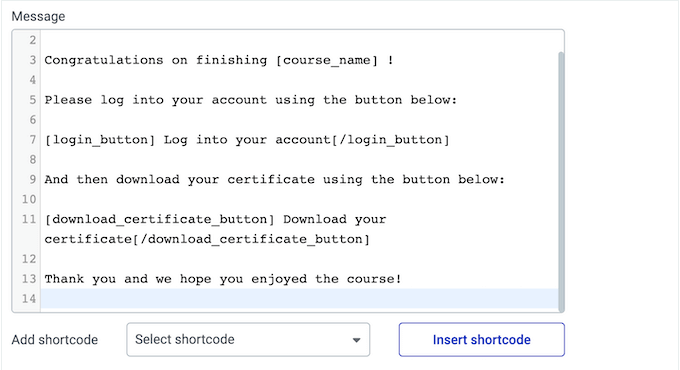
De esta manera, puedes crear correos electrónicos más útiles y atractivos.
También puedes personalizar las condiciones que activan cada mensaje, para asegurarte de que se envíen a la persona correcta, en el momento correcto.
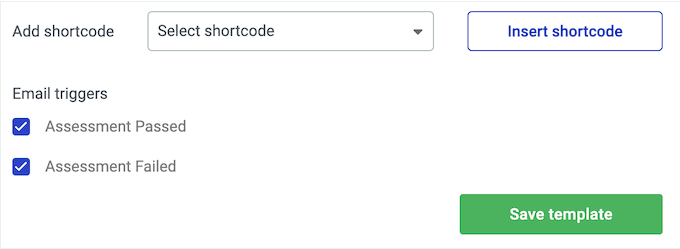
Consejo profesional: Querrás asegurarte de que estos mensajes lleguen de forma segura a la bandeja de entrada del aprendiz, y no a la carpeta de spam. Por esa razón, recomendamos usar un proveedor de servicios SMTP para mejorar la entregabilidad del correo electrónico y solucionar el problema de que WordPress no envía correos electrónicos correctamente.
11. Restringe el acceso a tu capacitación en línea
A menudo, necesitarás restringir el acceso a tus cursos en línea, especialmente si quieres generar leads o vender tu capacitación en línea.
Para empezar, puedes elegir cómo los usuarios obtendrán acceso al curso. Esto podría significar restringir el curso a un rol de usuario de WordPress en particular.
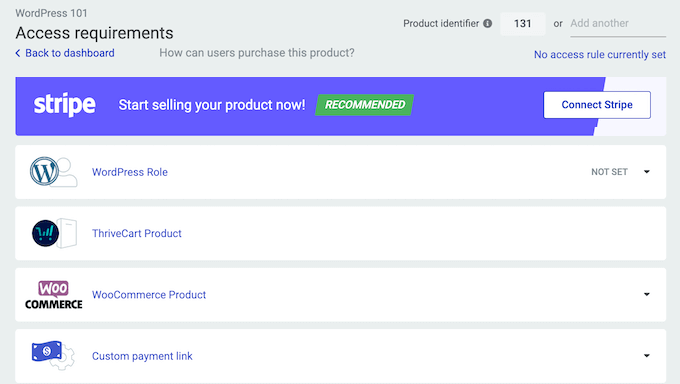
Los visitantes también pueden necesitar comprar el curso a través de WooCommerce, ThriveCart o Stripe.
Después de eso, puedes controlar lo que sucede cuando un visitante intenta acceder al curso sin los permisos adecuados.
Para ayudarte, Thrive Apprentice enumera algunos escenarios comunes. Esto incluye intentar acceder al curso sin iniciar sesión en una cuenta válida.
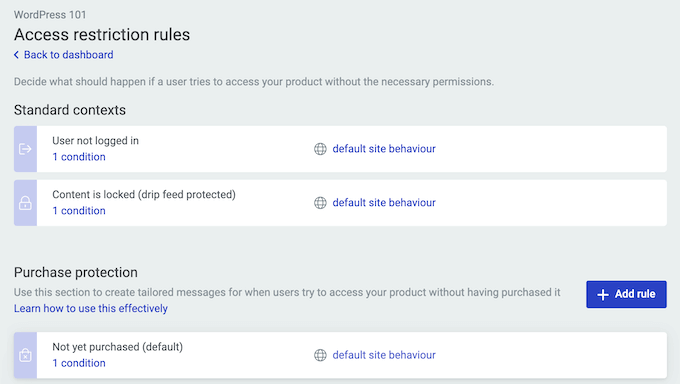
Para cada escenario, puedes indicarle a Thrive Apprentice cómo debe reaccionar.
Por ejemplo, es posible que desees redirigir al visitante a una página de destino donde puedan comprar el curso, o al formulario de registro de tu sitio.
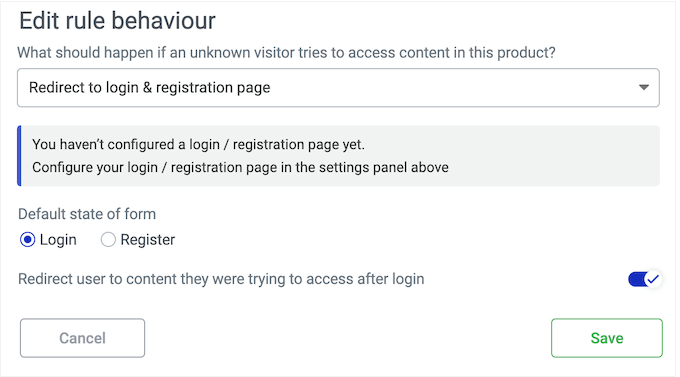
12. Vender Cursos en Línea
Si quieres ganar dinero en línea, Thrive Apprentice se integra directamente con Stripe. Esto significa que puedes vender suscripciones de productos de pago único y membresías utilizando la popular pasarela de pago Stripe.
Para empezar, simplemente sigue las instrucciones en pantalla para conectar Thrive Apprentice con Stripe.
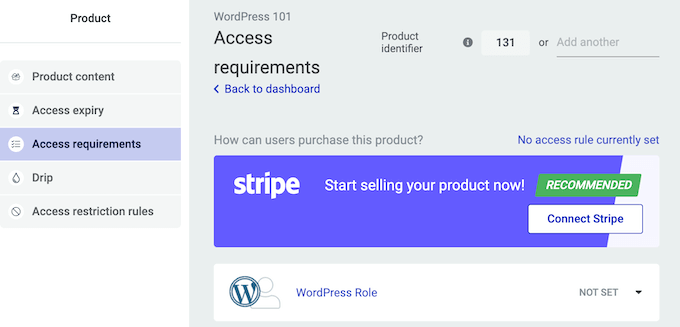
Después de eso, puedes elegir el producto que deseas vender y especificar la página que Thrive mostrará después de completar una compra exitosamente.
Si no quieres usar Stripe, Thrive Apprentice también se integra con ThriveCart, o puedes agregar un enlace de pago personalizado a una página de ventas o a un servicio de pago externo.
13. Vender Cursos de Thrive Apprentice con WooCommerce
Si ya estás usando WooCommerce, puedes vender fácilmente tus cursos de Thrive Apprentice utilizando esta popular plataforma de comercio electrónico.
De esta manera, puedes usar las herramientas con las que ya estás familiarizado y administrar todos tus productos desde el mismo panel de WooCommerce.
Después de publicar el curso, simplemente crea un nuevo producto de WooCommerce. En la sección 'Datos del producto', verás una nueva pestaña 'Thrive Apprentice' donde puedes vincular este producto de WooCommerce a tu curso de Thrive.
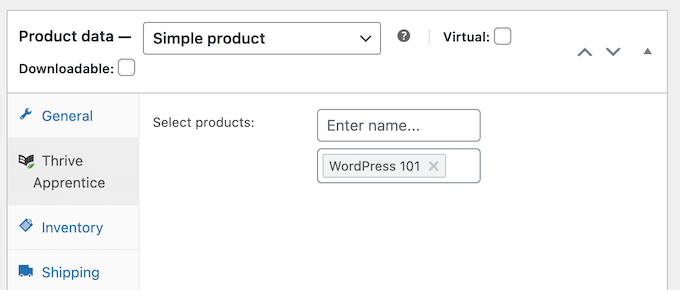
14. Establecer que los cursos expiren automáticamente
Es posible que desees establecer un límite de tiempo sobre cuánto tiempo los estudiantes pueden acceder a un curso. De esta manera, puedes animar a los usuarios a renovar su suscripción si no completan su capacitación a tiempo. También puede dificultar que las personas roben tu contenido compartiendo sus datos de inicio de sesión.
Thrive Apprentice te permite establecer cuántos días, semanas, meses o años tiene un estudiante para acceder al curso, después de comprarlo.
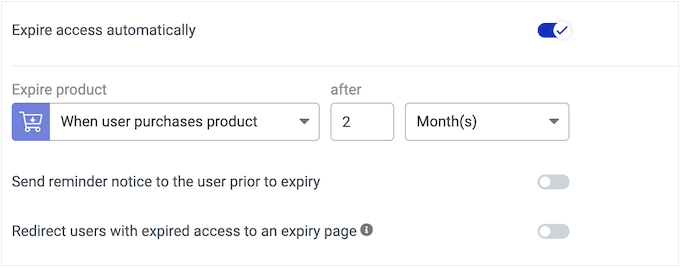
Thrive Apprentice también puede notificar al estudiante cuando su curso está a punto de expirar.
Esto les da la oportunidad de completar su capacitación antes de perder el acceso, lo que mejora la experiencia del usuario.
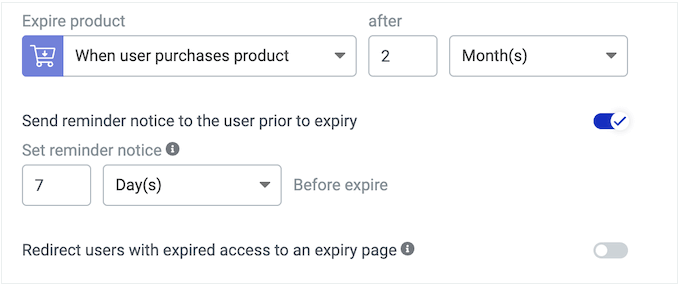
Otra opción es configurar el curso para que expire en una fecha u hora específicas.
Esto puede ser útil para contenido muy sensible al tiempo o para capacitación que actualiza regularmente. Al establecer una fecha de vencimiento, puede evitar que los alumnos accedan a contenido obsoleto.
15. Campañas de goteo de contenido
El goteo automático de contenido puede mantener a los alumnos comprometidos a largo plazo. Al liberar contenido lentamente con el tiempo, puede animarlos a seguir regresando a su sitio.
Incluso puede motivar a los alumnos pidiéndoles que completen lecciones, capítulos o módulos específicos para desbloquear más contenido.
Para cursos más grandes, el goteo de contenido puede hacer que la capacitación parezca menos abrumadora. Los alumnos pueden simplemente concentrarse en completar la lección actual, sin sentirse abrumados.
Para ayudarlo a comenzar, Thrive Apprentice viene con plantillas de goteo. Estas cubren campañas comunes, como desbloquear contenido para todos los usuarios en intervalos consistentes, lanzar contenido en un día específico de la semana o requerir que los alumnos completen las lecciones en orden.
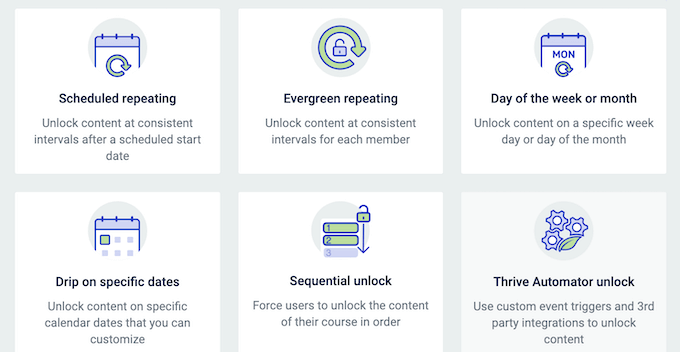
Si está utilizando Thrive Quizz Builder, entonces incluso puede desbloquear contenido según los resultados del cuestionario del participante. Esto es ideal si desea asegurarse de que los estudiantes comprendan el contenido antes de continuar el curso.
Todas estas plantillas son completamente personalizables, por lo que puede agregar sus propias reglas para crear campañas de goteo avanzadas.
Por ejemplo, si elige la plantilla Desbloqueo Secuencial, entonces, por defecto, los alumnos deben completar cada lección en orden. Sin embargo, puede agregar una regla que especifique que debe pasar una cierta cantidad de tiempo antes de que Thrive Apprentice desbloquee la siguiente lección.
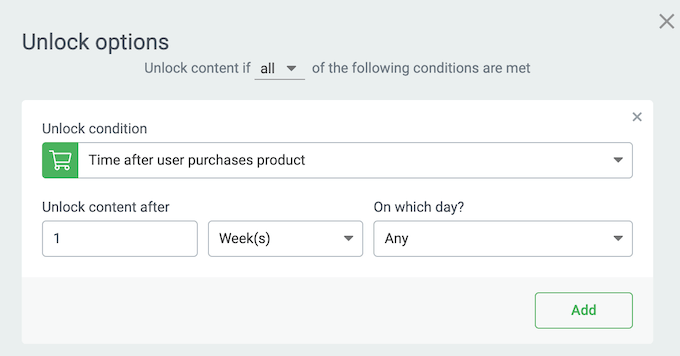
También puede crear múltiples programaciones de goteo para el mismo contenido, utilizando la función de Goteo Desacoplado de Thrive Apprentice.
16. Soporte para contenido dinámico y personalizado
El contenido dinámico puede mejorar la experiencia del estudiante y, al mismo tiempo, convencer a los visitantes de inscribirse en tus cursos.
Dicho esto, Thrive Apprentice te permite mostrar contenido diferente a diferentes usuarios, utilizando reglas de visualización condicional. Por ejemplo, la página de resumen de tu curso podría mostrar un botón de llamada a la acción de 'Comprar ahora' a los visitantes.
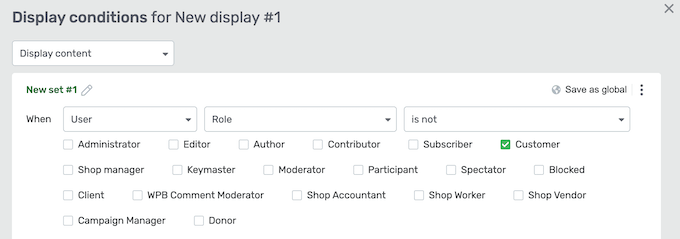
Mientras tanto, puedes ocultar este botón de llamada a la acción para los estudiantes, de modo que obtengan una experiencia de aprendizaje sin distracciones.
De manera similar, Thrive Apprentice puede crear etiquetas de curso dinámicas. Por ejemplo, podrías mostrar una etiqueta de 'Regístrate ahora' a los visitantes y una etiqueta de 'Comenzar a aprender' a los estudiantes que ya se han inscrito en el curso.
17. Panel de gestión de miembros conveniente
Thrive Apprentice proporciona un panel central donde puedes administrar a todos tus miembros.
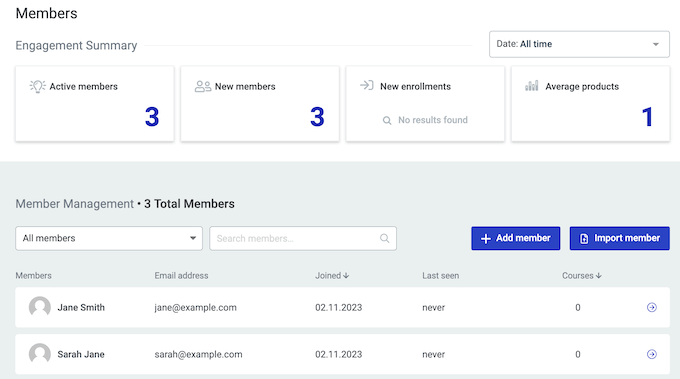
Aquí, puedes ver información básica sobre cada estudiante, como su dirección de correo electrónico y la fecha en que crearon una cuenta.
También puedes revocar su acceso o asignarles cursos adicionales, abriendo su registro individual de estudiante.
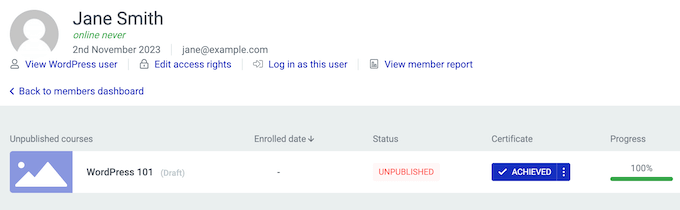
El panel de Miembros también te permite crear nuevos usuarios manualmente.
Si necesitas agregar muchas personas a Thrive Apprentice, puedes ahorrarte mucho tiempo importándolas a través de un archivo CSV o como una lista formateada de nombres y direcciones de correo electrónico.
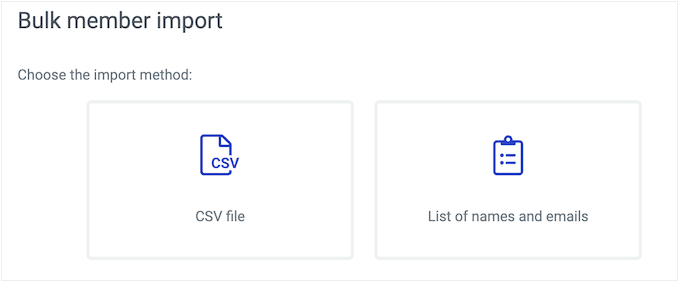
Esto es perfecto si estás migrando desde un plugin LMS diferente, o si estás creando un curso virtual para tu clase presencial.
18. Reportes integrados
Para hacer crecer tu negocio en línea, es importante medir métricas clave. Luego puedes identificar qué funciona y qué no, para que puedas ajustar tu sitio y obtener mejores resultados.
Los reportes también te ayudan a detectar tendencias, contenido popular, miembros muy comprometidos y proporcionan otros insights valiosos.
Hay muchas soluciones de análisis que puedes agregar a tu sitio web de WordPress, pero Thrive Apprentice viene con análisis integrados.
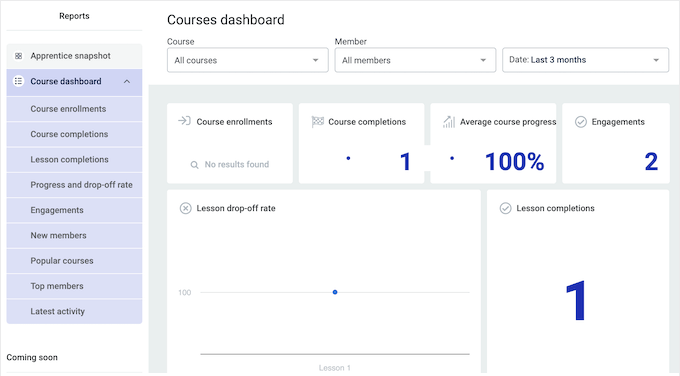
Puedes filtrar esta información basándote en el período de tiempo, el curso e incluso miembros individuales. Esto significa que no tendrás problemas para encontrar la información que necesitas, sin importar cuántos datos recopile Thrive Apprentice.
Dicho esto, veamos los diferentes informes:
- Inscripciones a cursos. Este informe muestra cuándo los miembros recibieron acceso a un curso. También encontrarás información detallada sobre cada estudiante, incluyendo los cursos que están tomando, cómo se inscribieron y la fecha en que se unieron.
- Finalización de cursos. Este panel muestra cuántas personas han completado un curso. Una alta tasa de finalización sugiere que los estudiantes disfrutan del curso, mientras que una baja tasa de finalización es una señal de que el curso tiene dificultades para mantener el interés de los estudiantes.
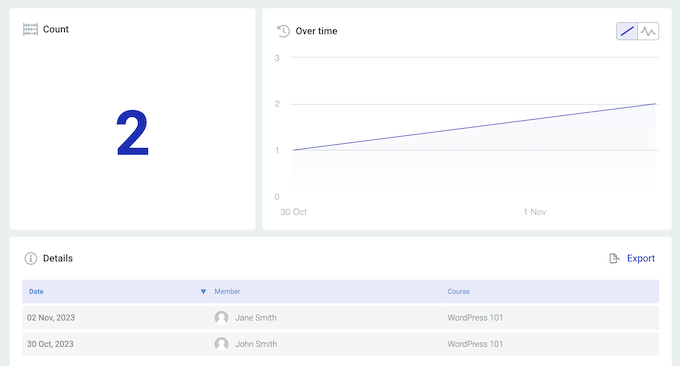
- Finalización de lecciones. Este informe rastrea cómo tus estudiantes avanzan a través del material del curso.
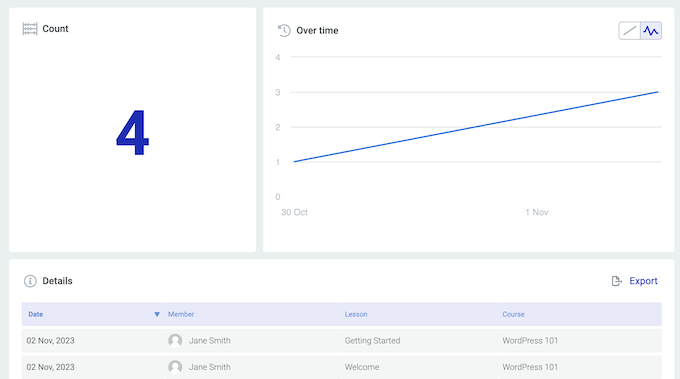
- Tasa de progreso y abandono. Con este informe, puedes ver el punto exacto donde los estudiantes pierden interés en un curso. También hay un gráfico que muestra cuánto del curso completan los estudiantes en un rango de fechas específico y cómo cambia ese porcentaje con el tiempo.
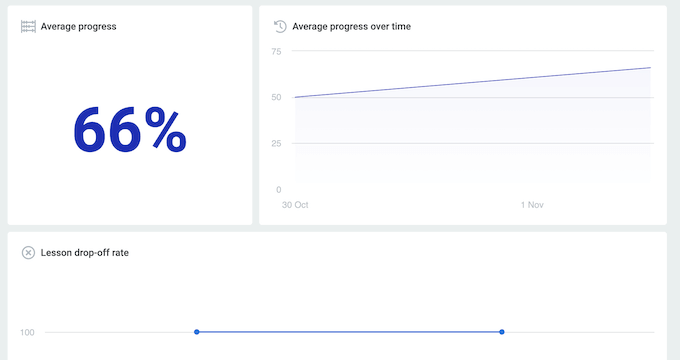
- Participación. Este panel te ayuda a ver si los estudiantes se mantienen comprometidos a largo plazo. Para hacer esto, Thrive Apprentice registra actividades como inscribirse en un curso, completar una lección y comentar en un curso.
- Nuevos miembros. Este informe registra cuándo los nuevos miembros se inscriben en un curso por primera vez. También muestra el nombre de cada miembro y la fecha en que se unieron.
- Cursos populares. Esto muestra tus cursos más populares, clasificados por el número de inscripciones. Al identificar lo que le gusta a tu audiencia, puedes generar nuevas ideas de contenido para intentar recrear el mismo nivel de éxito.
- Miembros destacados. Esto organiza a tus miembros según el número de lecciones que han completado. El miembro destacado es el estudiante que ha completado la mayor cantidad de lecciones en todos los cursos disponibles. Podrías usar esta información para recompensar a tus miembros más comprometidos, o tomar medidas para re-involucrar a personas que parecen estar perdiendo interés.
- Actividad reciente. Esto muestra cada vez que un miembro interactúa con tu contenido. También puedes filtrar estos datos para ver el registro de un miembro específico.
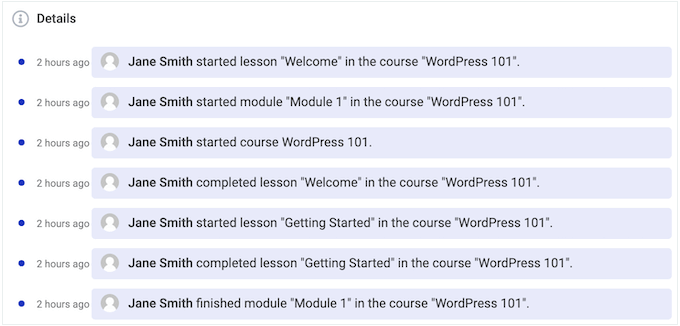
19. Soporte profesional y comunitario
Thrive Apprentice te permite crear todo tipo de cursos con facilidad. Sin embargo, a veces puedes necesitar información o ayuda adicional.
Si quieres encontrar respuestas por ti mismo, Thrive Apprentice tiene una detallada base de conocimientos y su portal Thrive University.
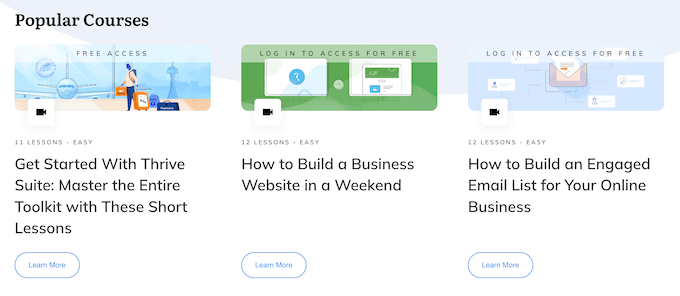
Aquí encontrarás cursos detallados sobre cómo usar funciones específicas de Thrive Apprentice, además de consejos sobre temas generales como cómo crear una lista de correo electrónico.
También está el blog de Thrive Themes.
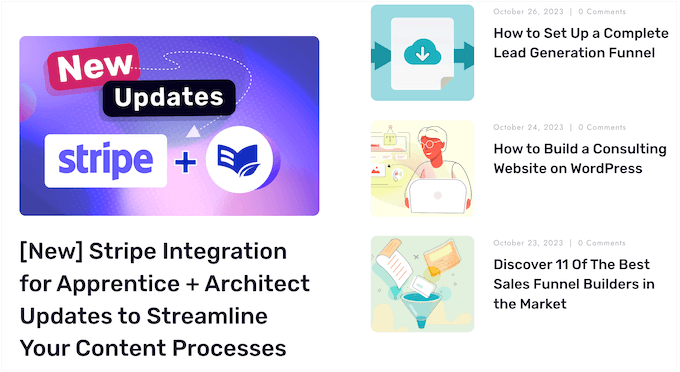
No importa si compras Thrive Apprentice por separado o inviertes en una licencia de Thrive Suite, tendrás acceso a soporte profesional ilimitado.
Simplemente abre una solicitud de soporte en tu cuenta, y un miembro del equipo de Thrive intentará responder en un plazo de 24 horas, de lunes a viernes.
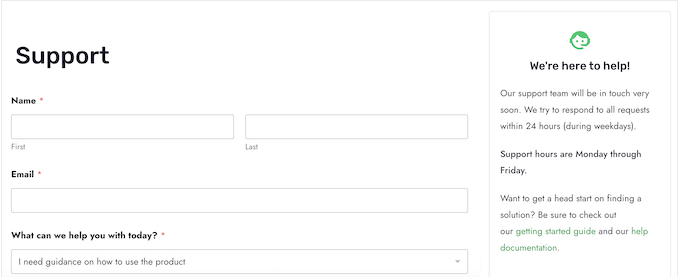
Planes de precios de Thrive Apprentice
Puedes comprar una licencia anual de Thrive Apprentice por $149. Este plan viene con el plugin independiente Thrive Apprentice, por lo que es perfecto para agregar cursos en línea y funciones de membresía a un sitio web existente.
Sin embargo, si estás creando un sitio web nuevo o lanzando un nuevo negocio en línea, te recomendamos encarecidamente Thrive Suite.
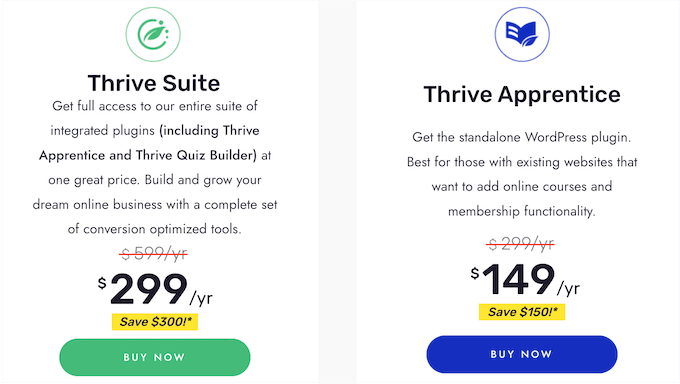
Por $299, obtendrás acceso a todo el conjunto de plugins de Thrive, incluyendo Apprentice, Quiz Builder, Thrive Theme Builder, y más.
Esto significa que tendrás todo lo que necesitas para diseñar, construir y hacer crecer un sitio web exitoso.
Conclusión: ¿Es Thrive Apprentice el constructor de cursos adecuado para ti?
Después de analizar los precios, las opciones de soporte y las funciones, estamos seguros de que Thrive Apprentice es el mejor creador de membresías y cursos en línea todo en uno para WordPress.
¿Ya tienes un sitio de WordPress? Entonces el plugin independiente Thrive Apprentice es perfecto si deseas agregar funciones de membresía o empezar a vender cursos a través de tu sitio existente.
Sin embargo, si estás creando un sitio web nuevo o lanzando un negocio nuevo, te recomendamos encarecidamente Thrive Suite. Es un paquete completo de herramientas enfocadas en la conversión que trabajan juntas a la perfección para ayudarte a iniciar y hacer crecer un negocio en línea exitoso.
En lugar de pasar tiempo investigando soluciones separadas y aprendiendo muchas herramientas diferentes, puedes usar Thrive Suite para diseñar, construir y optimizar cada parte de tu sitio web.
Como parte del paquete, también obtendrás acceso a Thrive Quiz Builder. Esto significa que puedes crear cuestionarios y luego agregarlos a tus cursos de Thrive Apprentice con solo unos clics.
Esperamos que esta reseña de Thrive Apprentice te haya ayudado a decidir si es el plugin de membresía y creador de cursos todo en uno adecuado para ti. También puedes consultar nuestra guía sobre cómo crear un boletín informativo por correo electrónico, o ver nuestra selección experta de los mejores plugins de formularios de contacto.
Si te gustó este artículo, suscríbete a nuestro canal de YouTube para obtener tutoriales en video de WordPress. También puedes encontrarnos en Twitter y Facebook.



Reseñas de usuarios de Thrive Apprentice
Por favor, comparte tu reseña de Thrive Apprentice para ayudar a otros en la comunidad.